 |
De CPU-temperatuur heeft een directe invloed op de prestaties en duurzaamheid van de machine. Indien niet goed geregeld, kan dit leiden tot automatische uitschakeling en een kortere levensduur van het product. Hier zijn enkele eenvoudige maar effectieve tips voor het eenvoudig controleren van de CPU-temperatuur, waarmee u uw computersysteem eenvoudig kunt bewaken en beheren.
Sensorische testen
De eenvoudigste en gemakkelijkste methode die je thuis kunt toepassen, is door je intuïtie en zintuigen te gebruiken. Controleer dit door je hand op het oppervlak van de CPU te leggen en de temperatuur te voelen.
Als u de temperatuur slechts warm of lichtjes heet vindt en geen huidirritatie veroorzaakt, is dit een teken dat uw CPU goed werkt. Als u zich echter in een normale omgeving bevindt, niet te warm, maar de CPU wel veel warmte afgeeft, kan dit wijzen op oververhitting. In dat geval moet u een meer gedetailleerde controle uitvoeren om de exacte status van de CPU te begrijpen.
 |
CPU-temperatuur controleren via BIOS
BIOS is een systeembeheerprogramma waarmee u basisfuncties van uw computer kunt beheren en configureren, waaronder CPU-temperatuurparameters.
Stap 1: Om te beginnen, opent u het BIOS van de computer. Afhankelijk van het merk en model van de computer zijn er verschillende sneltoetsen om het BIOS te openen, maar de meest gebruikte zijn Del, F1 of F2. Wanneer u de computer opstart, drukt u direct na het indrukken van de aan/uit-knop kort en continu op de sneltoets om het BIOS te openen.
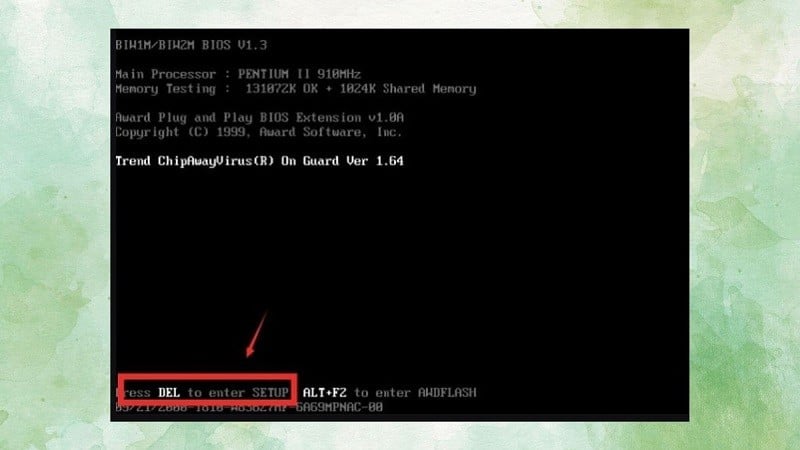 |
Stap 2: Nadat u het BIOS hebt geopend, gebruikt u de andere navigatietoetsen om naar de sectie 'Power' of 'PC Health' te gaan. Deze sectie bevat informatie over de energiestatus en de status van uw computersysteem. Tot slot vindt u in de sectie 'CPU Temperature' de huidige temperatuur van de CPU. Elke CPU heeft zijn eigen veilige temperatuurdrempel, dus u moet de specificaties van de CPU kennen om de veilige temperatuur te bepalen.
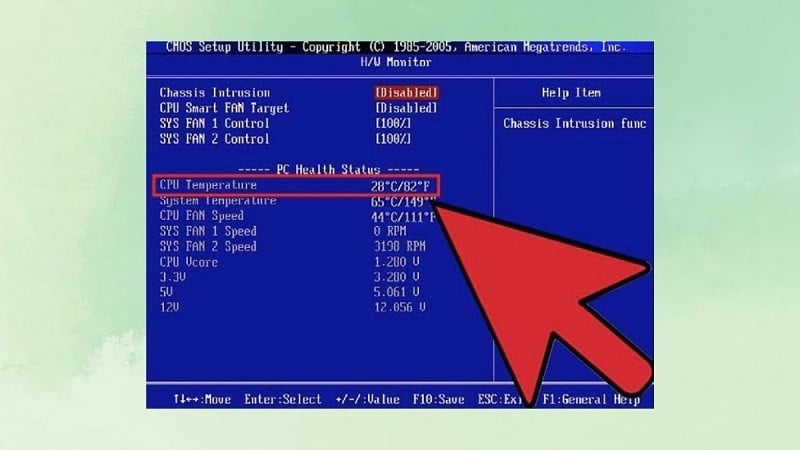 |
Hopelijk helpt de zojuist gedeelde informatie u om snel de CPU-temperatuur te controleren en op basis daarvan de status van de CPU te begrijpen. Zo kunt u tijdig maatregelen treffen om ervoor te zorgen dat uw computer altijd optimaal functioneert.
Bron





![[Foto] Heuvels worden gekapt om ruimte te maken voor mensen die op route 14E reizen, die te maken heeft gehad met aardverschuivingen.](https://vphoto.vietnam.vn/thumb/1200x675/vietnam/resource/IMAGE/2025/11/08/1762599969318_ndo_br_thiet-ke-chua-co-ten-2025-11-08t154639923-png.webp)






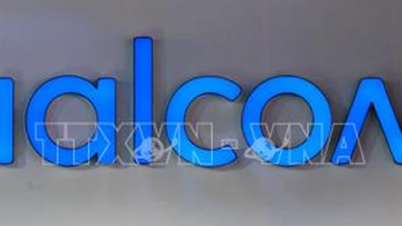



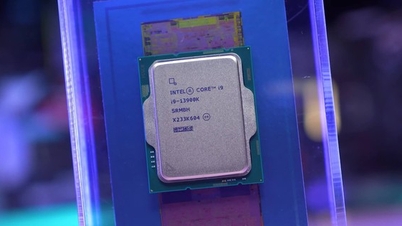






























![[Video] Hue Monumenten heropenen om bezoekers te verwelkomen](https://vphoto.vietnam.vn/thumb/402x226/vietnam/resource/IMAGE/2025/11/05/1762301089171_dung01-05-43-09still013-jpg.webp)



















































![Dong Nai OCOP-transitie: [Deel 2] Het openen van een nieuw distributiekanaal](https://vphoto.vietnam.vn/thumb/402x226/vietnam/resource/IMAGE/2025/11/09/1762655780766_4613-anh-1_20240803100041-nongnghiep-154608.jpeg)













Reactie (0)